

Das Internet erleichtert uns die Arbeit, ermöglicht es uns, uns mit jeder Person oder Organisation in Echtzeit zu vernetzen, wo immer sie sich befindet, und auch personalisierte Inhalte zu genießen … bis es scheitert. Plötzlich steht alles still: Warum können wir nicht auf das Web oder den Dienst zugreifen, den wir gerade nutzen? Wie lange werden wir ohne Zugang zum Netzwerk sein ? Es kann viele Ursachen geben, es schadet also nie, zu überprüfen, was schief gehen kann und die entsprechenden Ethernet-Verbindungstests durchzuführen.
Contents
Lassen Sie uns überprüfen, ob unsere Ethernet-Verbindung funktioniert

Wenn wir uns über ein direktes Kabel mit dem Router oder Switch , den wir zu Hause oder am Arbeitsplatz haben, mit dem Netzwerk verbinden , kann das Problem vom Zustand des vorhandenen Kabels oder der Anschlüsse herrühren. Es kann sich an einem Ende des Abschnitts verschlechtert haben, oder vielleicht hat das schlechte Crimpen desselben dazu geführt, dass sich die Paare in den RJ45-Steckverbindern durch ihre eigene Verwendung verschoben haben. Auf diese Weise würde das Kabel eine normale Verbindung verhindern . Es wäre an der Zeit, es zu ersetzen oder zu reparieren. Um dies zu überprüfen, könnten wir einen digitalen Netzwerkkabeltester verwenden.
Haben wir WLAN-Konnektivität?
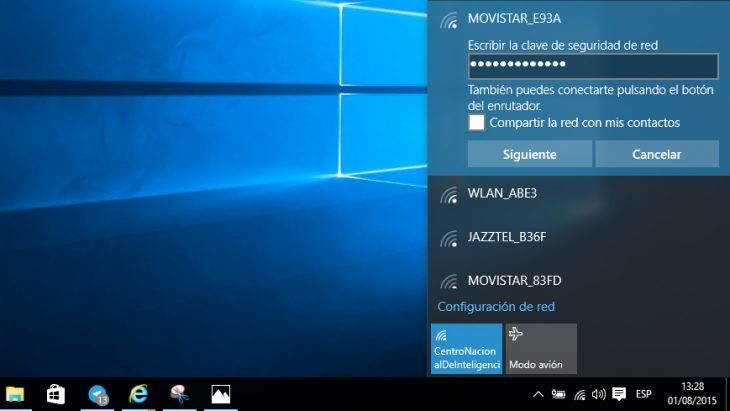
Wenn wir eine Verbindung über ein WLAN-Netzwerk herstellen, kann unser Gerät die Verbindung mit dem Router möglicherweise nicht erkennen oder aufrechterhalten . Wir müssen die drahtlosen Netzwerke überprüfen, auf die wir Zugriff haben. Und im Falle einer Verbindung, wenn sie einen regelmäßigen Service anbieten oder Fehler darin aufweisen.
Wenn sowohl die Kabel- als auch die WLAN-Verbindung korrekt sind, aber immer noch keine Möglichkeit besteht, auf das Netzwerk zuzugreifen, ist es möglicherweise an der Zeit, auf den Router selbst zuzugreifen , um nach einer Fehlfunktion zu suchen. Wir können immer auf das Administrationspanel zugreifen, das normalerweise über das Standardgateway zugänglich ist (in die Adressleiste 192.168.1.1 schreiben) und die Anmeldeinformationen des Administrators verwenden. Wenn wir nichts Verdächtiges finden, können wir den Router zurücksetzen und letztendlich unseren Telefonanbieter kontaktieren, um eine mögliche Störung zu erfragen.
Befehl zum “pingen” in Windows
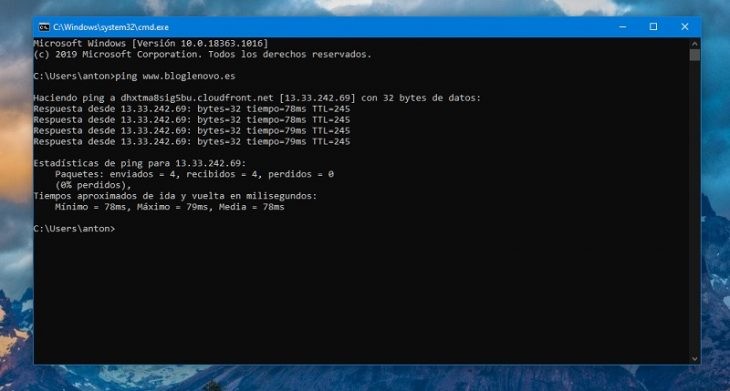
Die Windows-Eingabeaufforderung ist ein großartiger Verbündeter, um schnelle Überprüfungen der Netzwerkverbindung durchzuführen. Um auf die Eingabeaufforderung zuzugreifen, müssen Sie nur mit der rechten Maustaste auf das Startmenü klicken und “Ausführen” eingeben. Im angezeigten Dialogfeld geben wir “cmd” (immer ohne Anführungszeichen) ein. Anschließend schreiben wir ” ping” gefolgt von einer Web- oder IP-Adresse (zB: ping www.bloglenovo.es), wir sehen auf dem Bildschirm das Senden mehrerer Datenpakete an die entsprechenden IP-Adressen, die Geschwindigkeit, mit der sie haben durchgeführt (in ms) und die möglichen Fehler gefunden. Wenn alles gut geht, sollten die angezeigten Daten nicht viel variieren und es wäre eine stabile Verbindung.
Führen Sie eine ipconfig unter Windows durch
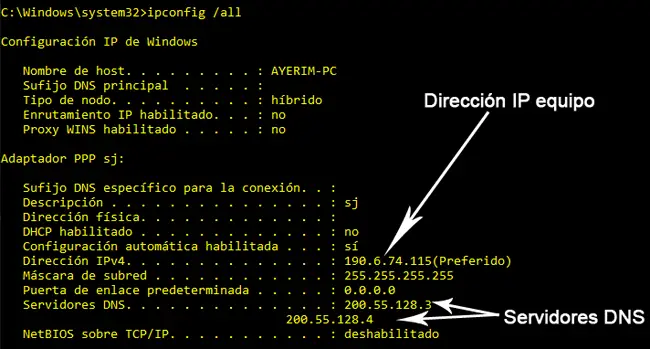
Beim Starten des Befehls ” ipconfig” an der Windows-Eingabeaufforderung (Zugriff wie im vorherigen Schritt) wird eine Zusammenfassung der wichtigsten Aspekte der Netzwerkkonfiguration des Computers angezeigt (IP-Adresse im lokalen Netzwerk, Subnetzmaske , Gateway, DNS …). Auf diese Weise überprüfen wir genau, was unsere Identität in dem Netzwerk ist, in dem wir uns befinden und wo wir uns verbinden. Wenn wir im Internet surfen können, sollten sowohl die verwendete IP, Subnetzmaske, Gateway als auch DNS angezeigt werden. Wenn es einen Fehler oder das Fehlen von Netzwerkadressen anzeigt, bedeutet dies, dass etwas nicht stimmt.
Machen Sie einen Geschwindigkeitstest
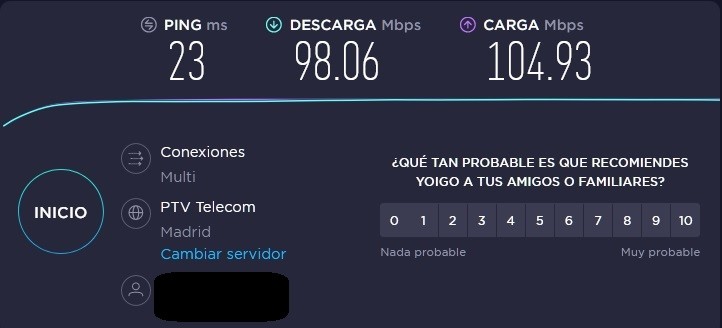
Ein weiterer interessanter Check ist die Durchführung eines Geschwindigkeitstests im Internet. Daher prüfen wir, ob zwischen dem Testserver und unserer Verbindung ein Geschwindigkeitsverlust oder eine zu lange Ping-Antwortzeit auftritt. Diese Geschwindigkeitstests stellen Verbindungen zu nahegelegenen Servern her, greifen mit einer bestimmten Geschwindigkeit zu (gemessen in Millisekunden, je mehr sie sind, desto schlechter die Verbindung) und zeigen uns eine bestimmte Download- und Upload-Geschwindigkeit an. Diese Zahl sollte die Verbindung widerspiegeln, die wir mit unserem Betreiber abgeschlossen haben. Sie können beispielsweise 300 Mbit/s Download und 5 Mbit/s Upload angeben, wenn die Geschwindigkeit asymmetrisch ist, oder 300 Mbit/s Download und Upload, wenn die Geschwindigkeit symmetrisch ist. Letzteres wäre bei den neueren Glasfasertarifen die häufigste.
Bilder globalsicherheit, norfipc,